Hai bisogno di un modo semplice per lavorare con i file FLAC in Premiere Pro ? Usa questa semplice tecnica.
Diversi anni fa, ho partecipato a un concorso di editing online di 48 ore e ho dovuto lavorare con 30 GB di file FLAC . Perfetto: il formato lossless con una fantastica qualità del suono. Tuttavia, Premiere Pro non supporta il formato FLAC. In effetti, molti NLE non lo fanno. (Non entrerò nel dibattito sul FLAC:è acceso quasi quanto il film rispetto al digitale.) Basti dire che FLAC è un ottimo formato di archiviazione . Passare da FLAC a MP3/WAV o qualsiasi altro formato esporterà sempre un file migliore di un formato compresso in un altro formato compresso.
Se hai bisogno di un po' più di background sul formato FLAC, ecco cosa devi sapere.
Ho appreso che esiste un plug-in in agguato negli angoli di Internet che consentirà a Premiere di leggere i file FLAC. Tuttavia, sono sempre stato superstizioso riguardo all'installazione di plug-in di terze parti sui prodotti Adobe, in particolare quelli che non sono sicuri, ho avuto troppe brutte esperienze. C'è anche un'abbondanza di software di conversione che puoi utilizzare per convertire un file FLAC in un file MP3 o WAV. Tuttavia, convertire in massa i file FLAC in un altro formato è un'attività audace che potrebbe non dare i suoi frutti se si finisce per utilizzare solo uno tra diverse migliaia di file .
Diamo invece un'occhiata a una tecnica rapida per spostare i file FLAC da Audition a Premiere in meno di un minuto.
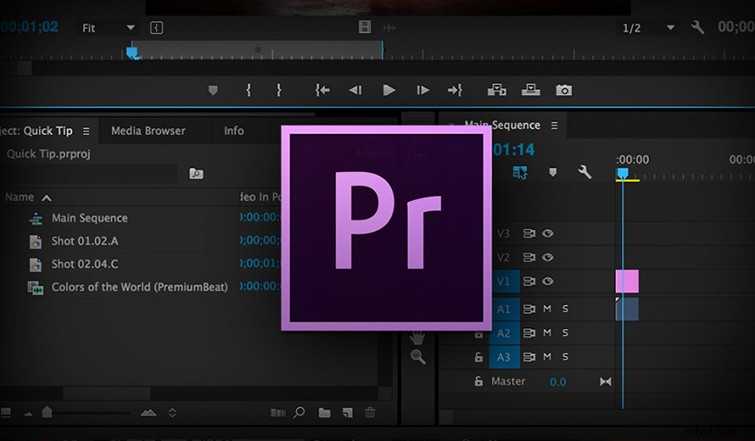
Il metodo
In Premiere, posiziona un file WAV temporaneo di alta qualità (può essere qualsiasi canzone/SFX/audio purché sia di alta qualità) in cui desideri che appaia il file FLAC. Nel mio esempio di seguito, intendo utilizzare un file FLAC stream SFX . Lo posizionerò sotto il clip video desiderato, ma soprattutto estenderò ciascuna estremità di cinque secondi quindi avremo dieci secondi in più. Questo è importante per quando andiamo all'audizione.
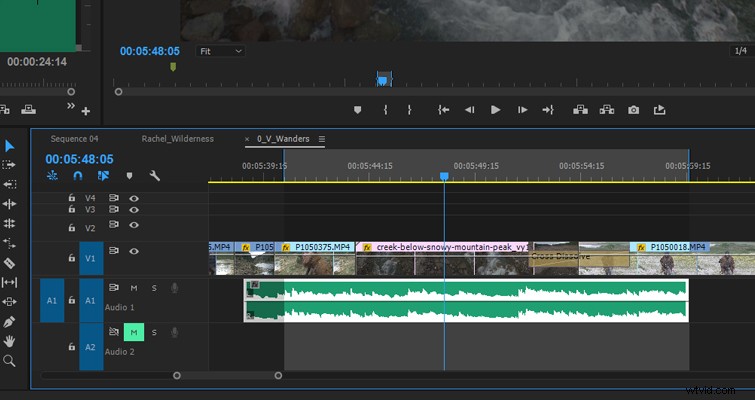
Apri Audition e importa il file FLAC .
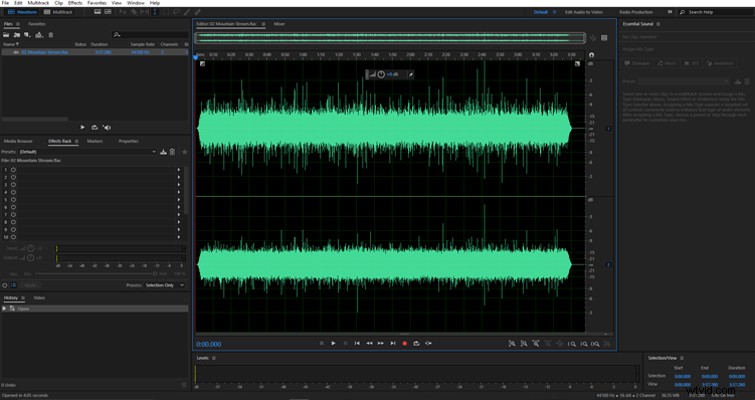
Torna a Premiere, fai clic con il pulsante destro del mouse sul file audio e seleziona Modifica clip in Audizione.
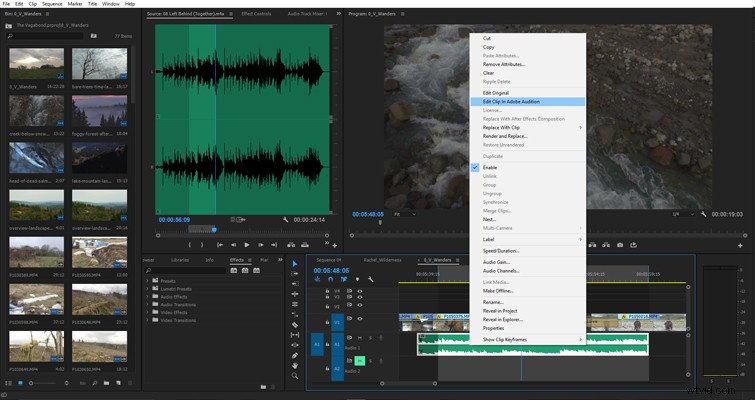
Il file WAV ora si aprirà in Audition.
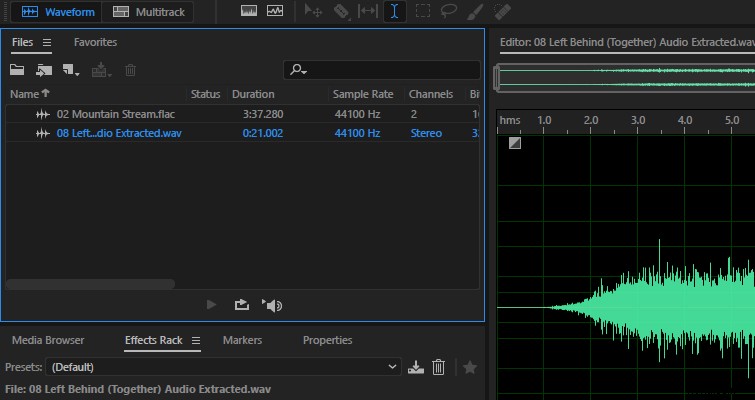
Con il file FLAC attivo, vai al codice temporale in basso a sinistra nel riquadro di modifica e inserisci la durata della clip audio estratta. Premi O sulla tastiera . Questo segna il punto di stacco della clip audio e ci fornisce un'area evidenziata da copiare. Premi CTRL+C per copiare il segmento evidenziato, quindi incolla il segmento FLAC sulla traccia audio da Premiere Pro.
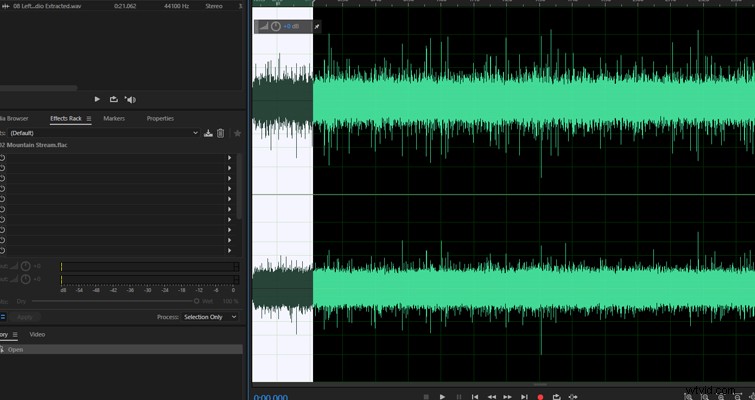
Premi Salva e ora in Premiere, l'audio del file FLAC viene visualizzato nella posizione del file WAV originale . Poiché la nostra clip audio è dieci secondi più lunga del necessario, possiamo ritagliarla nella posizione corretta .
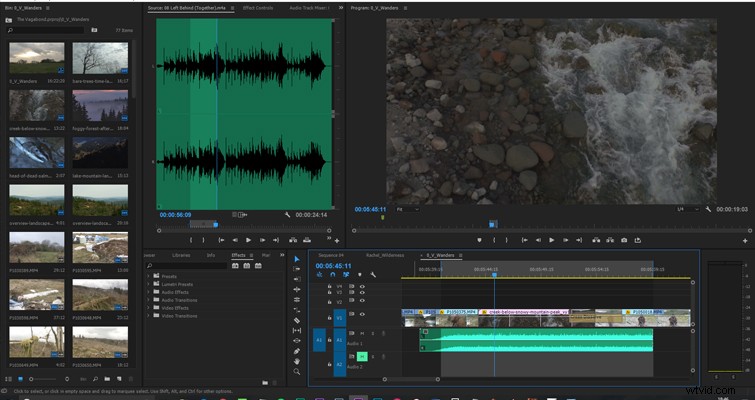
Note
Come suggerisce il titolo, questo è un suggerimento rapido, e non una soluzione finale per l'utilizzo di file FLAC in Premiere.
Se esporti il file FLAC come clip WAV da Adobe Audition e lo confronti con il clip WAV restituito a Premiere, vedrai che questo suggerimento rapido comporta una perdita di dati molto ridotta .
Questo suggerimento rapido è perfetto per i video di YouTube. Tuttavia, per progetti più professionali, consiglio il processo più lungo di esportazione individuale di interi file FLAC in un formato utilizzabile per assicurarti di ottenere il massimo dal formato lossless.
Hai suggerimenti per lavorare con i file FLAC in Premiere? Fatecelo sapere nei commenti.
